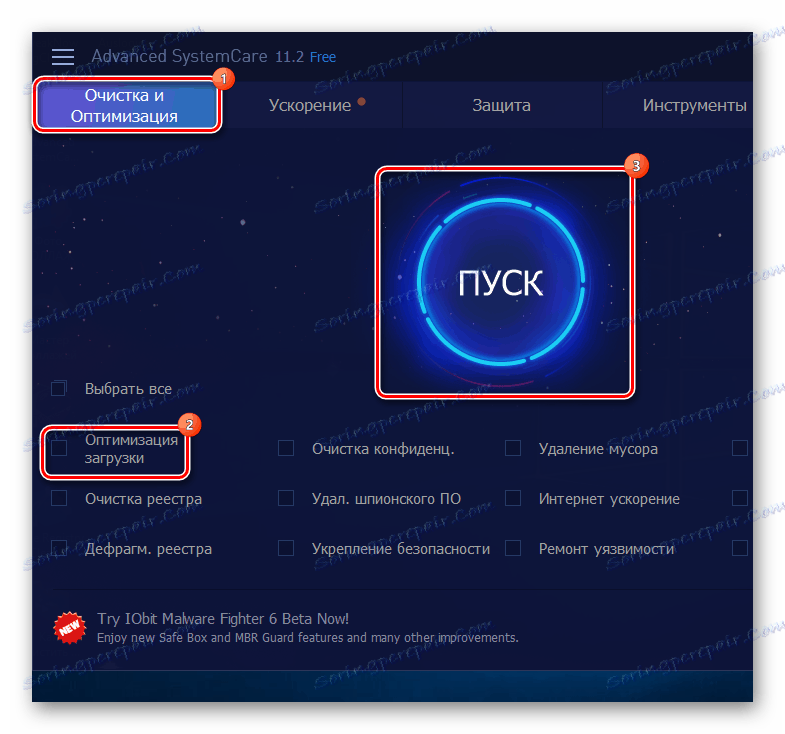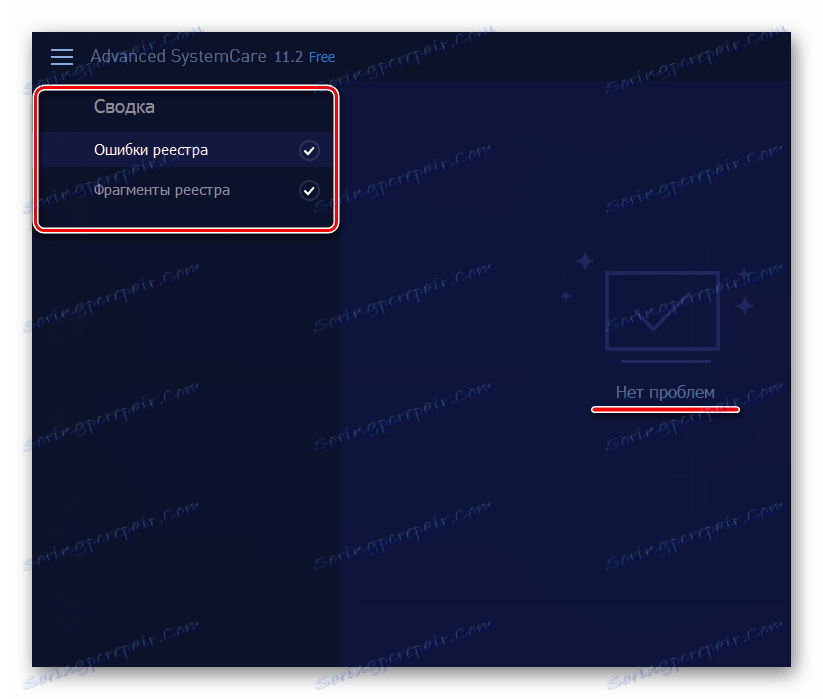كيفية تنظيف سجل ويندوز من الاخطاء
وكما يحتاج محرك السيارة لتغيير الزيت ، يتم تنظيف الشقة ، ويتم غسل الملابس ، يحتاج نظام تشغيل الكمبيوتر إلى التنظيف المنتظم. يتم تسجيل سجله باستمرار ، والذي يتم الترويج له ليس فقط عن طريق البرامج المثبتة ، ولكن أيضًا بواسطة البرامج التي تم حذفها بالفعل. لبعض الوقت ، هذا لا يسبب أي إزعاج ، حتى يبدأ في تقليل سرعة ويندوز وليس هناك أخطاء في العمل.
محتوى
طرق تنظيف السجل
يعد تنظيف وإصلاح أخطاء السجل أمرًا مهمًا ، ولكنه بسيط. هناك برامج خاصة ستنفذ هذا العمل في بضع دقائق وستذكرك بالتأكيد عندما يكون وقت الخروج التالي صحيحًا. وسيتخذ البعض خطوات إضافية لتحسين النظام.
الطريقة 1: CCleaner
ستفتح القائمة أداة قوية وبسيطة. SiKliner وضعت من قبل شركة Piriform المحدودة البريطانية. وهذه ليست مجرد كلمات ، في وقت واحد مثل هذه المنشورات الإلكترونية الشعبية مثل CNET ، Lifehacker.com ، المستقلة ، وغيرها تقدره. الميزة الرئيسية للبرنامج تكمن في الخدمة العميقة والشاملة للنظام. 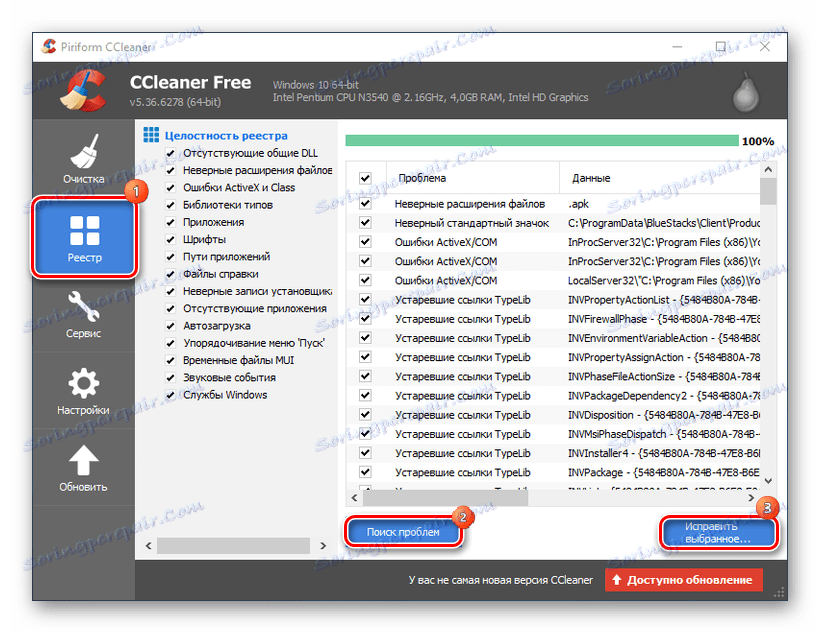
بالإضافة إلى تنظيف الأخطاء وإصلاحها في السجل ، يعمل التطبيق في الإزالة الكاملة للبرامج القياسية والجهات الخارجية. وتشمل مسؤولياته إزالة الملفات المؤقتة ، والعمل مع autoload وتنفيذ وظيفة استرداد النظام.
مزيد من التفاصيل: تنظيف السجل مع كلنر
الطريقة 2: تنظيف السجل الحكيم
تسجيلات الحكمة منظف وضع نفسها كواحدة من تلك المنتجات التي تعمل على تحسين أداء الكمبيوتر. وفقا للمعلومات ، فإنه يقوم بمسح السجل للأخطاء والملفات المتبقية ، ومن ثم يقوم بتنظيفها وإلغاء التجزئة ، مما يساهم في تشغيل أسرع للنظام. لهذا ، هناك ثلاثة أوضاع المسح الضوئي: طبيعية وآمنة وعميقة. 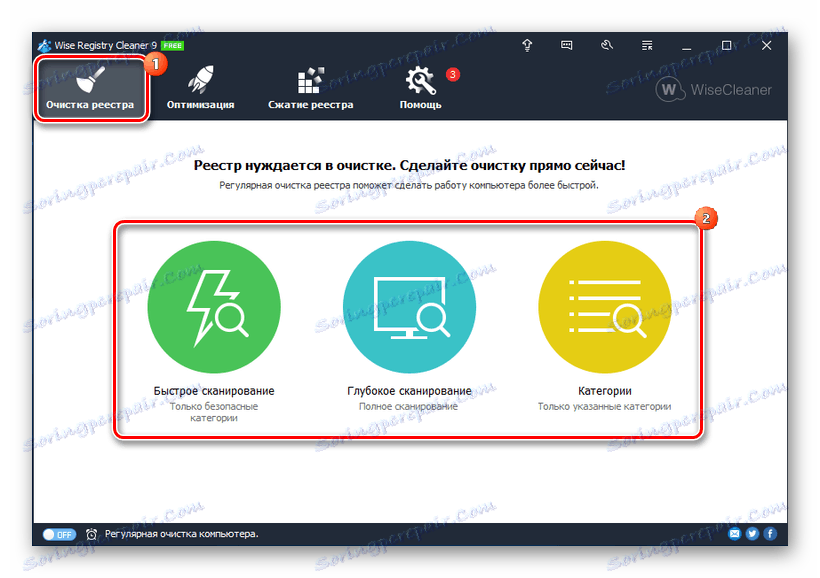
قبل التنظيف ، يتم إنشاء نسخة احتياطية بحيث عند استعادة المشاكل ، يمكنك استعادة السجل. كما أنه يعمل على تحسين بعض إعدادات النظام ، مما يعمل على تحسين سرعة الإنترنت وسرعتها. الجدول الزمني ومنظف السجل الحكيم يبدأ في الوقت المحدد في الخلفية.
مزيد من التفاصيل: كيفية تنظيف السجل بسرعة وبدقة من الأخطاء
الطريقة الثالثة: Vit Registry Fix
يتفهم VitSoft مدى سرعة نظام تشغيل الكمبيوتر في الانسداد ، لذلك قام بتطوير مجموعة من الإجراءات الخاصة به لتنظيفها. برنامجهم بالإضافة إلى العثور على أخطاء وتحسين السجل يزيل الملفات غير الضرورية ، ينظف التاريخ وقادر على العمل على جدول زمني. هناك حتى نسخة محمولة. بشكل عام ، هناك العديد من الاحتمالات ، ولكن بكامل طاقتها فيت السجل فيكس يعد بالعمل فقط بعد الحصول على ترخيص. 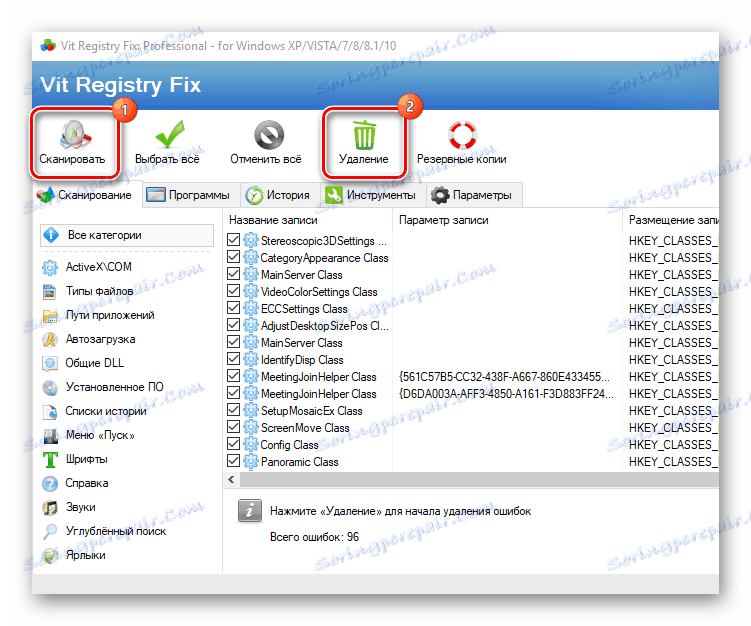
مزيد من التفاصيل: تسريع جهاز الكمبيوتر الخاص بك باستخدام Vit Registry Fix
الطريقة الرابعة: حياة التسجيل
لكن موظفي ChemTable SoftWare أدركوا أنه كان من اللطيف أكثر استخدام أداة مجانية تمامًا ، لذلك تم إنشاؤها حياة التسجيل ، والتي في ترسانتها لا يوجد لديه ميزات أقل إثارة للاهتمام. تتضمن مسؤولياتها العثور على إدخالات غير ضرورية وإزالتها ، بالإضافة إلى تقليل حجم ملفات السجل وإزالة تجزئتها. لتبدأ تحتاج إلى:
- قم بتشغيل البرنامج وابدأ في التحقق من التسجيل.

- بمجرد تصحيح المشاكل ، انقر فوق "إصلاح الكل" .
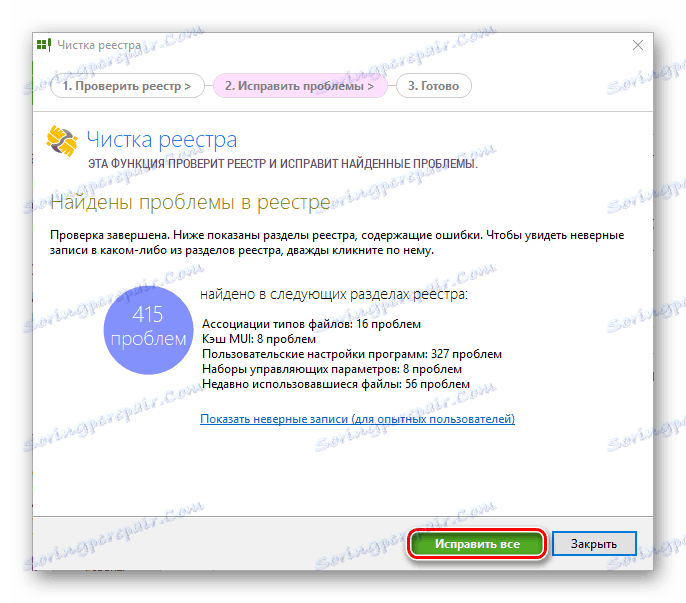
- اختر "Registry Registryization" .
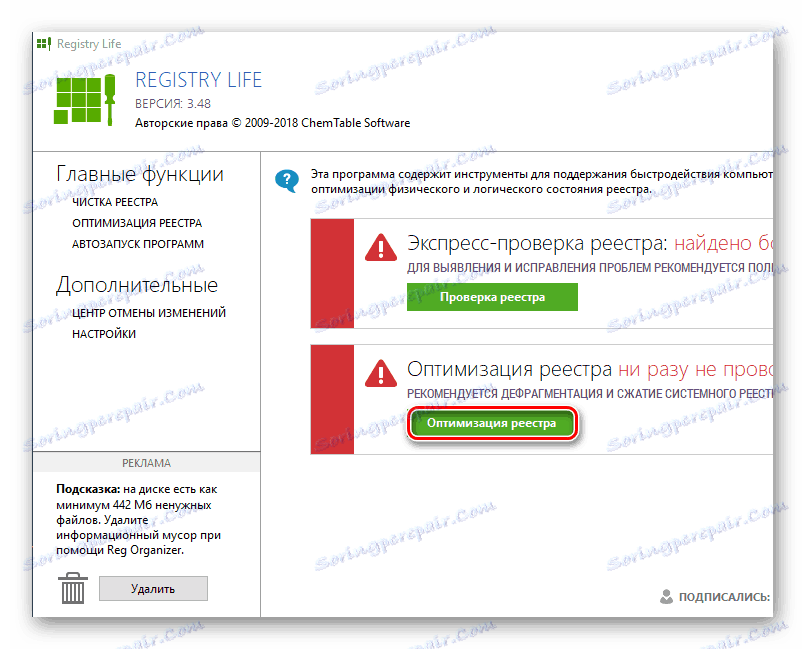
- أداء تحسين التسجيل (قبل ذلك سيكون لديك لإيقاف كافة التطبيقات النشطة).
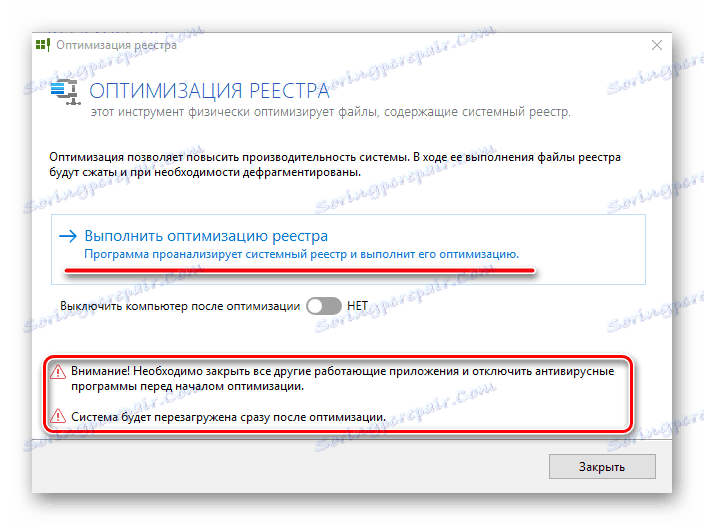
الطريقة الخامسة: Auslogics Registry Cleaner
منظف السجل Auslogics - أداة أخرى خالية تماما لتنظيف السجل من الإدخالات غير المرغوب فيها وتسريع ويندوز. عندما تنتهي من المسح الضوئي ، فإنها تحدد تلقائيًا أي الملفات الموجودة يمكن حذفها نهائيًا ، والتي يجب إصلاحها ، وبالتالي إنشاء نقطة استعادة. لبدء التحقق من أنك بحاجة إلى تنزيل البرنامج ، قم بتثبيت ، اتبع الإرشادات ، ثم قم بتشغيل. يتم تنفيذ إجراءات أخرى بالترتيب التالي:
- انتقل إلى علامة التبويب "تنظيف السجل" (في الزاوية اليسرى السفلى).
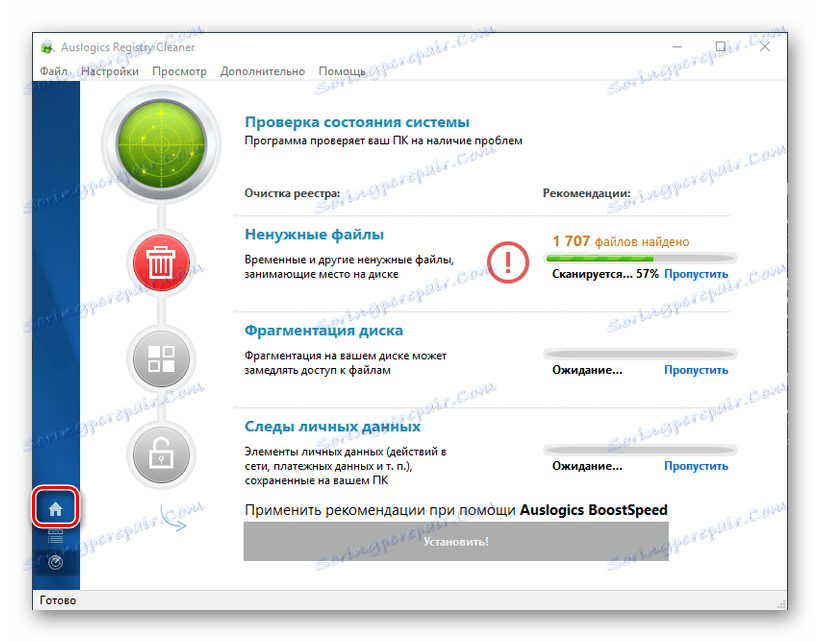
- حدد الفئات التي سيتم إجراء البحث فيها ، وانقر فوق "مسح" .
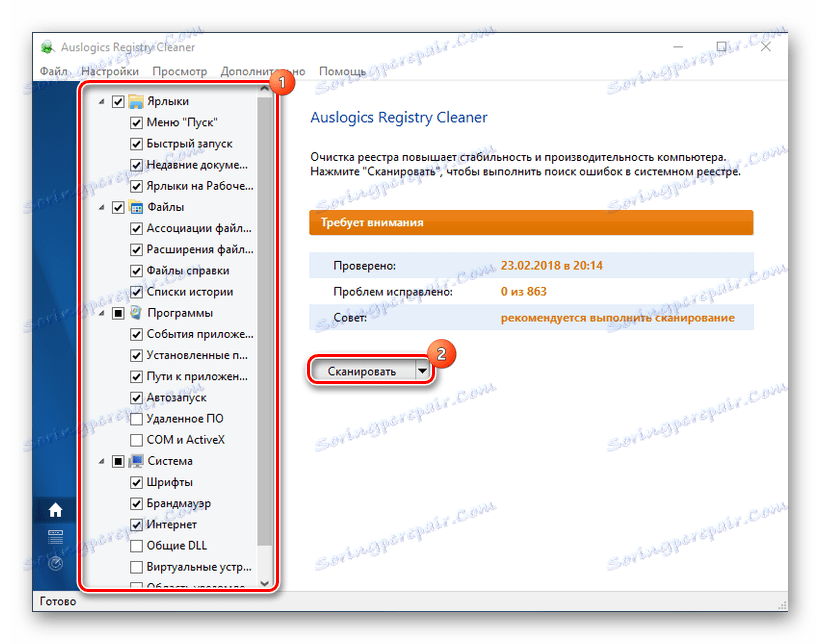
- في النهاية ، سيكون من الممكن تصحيح الأخطاء التي تم العثور عليها من خلال أرشفة التغييرات مسبقًا.
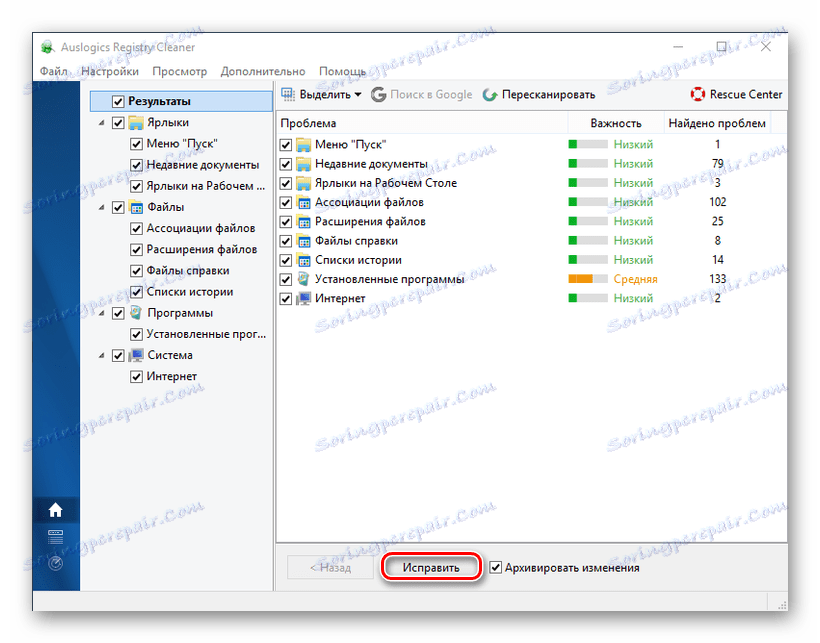
الطريقة 6: Glary Utilities
منتج Glarysoft ، وهو مطور برامج وسائط متعددة وشبكات وأجهزة ، هو مجموعة من حلول تحسين الكمبيوتر. فإنه يزيل القمامة غير الضرورية ، وملفات الإنترنت المؤقتة ، وعمليات البحث عن الملفات المكررة ، ويحسن ذاكرة الوصول العشوائي ويحلل مساحة القرص. المرافق ساطعة قادر على الكثير (النسخة المدفوعة سوف تكون قادرة على القيام بالمزيد) ، ولكن من أجل الذهاب مباشرة لتنظيف السجل ، تحتاج إلى القيام بما يلي:
- قم بتشغيل الأداة المساعدة وحدد عنصر "إصلاح السجل" الموجود على اللوحة في الجزء السفلي من مساحة العمل (سيبدأ الفحص تلقائيًا).
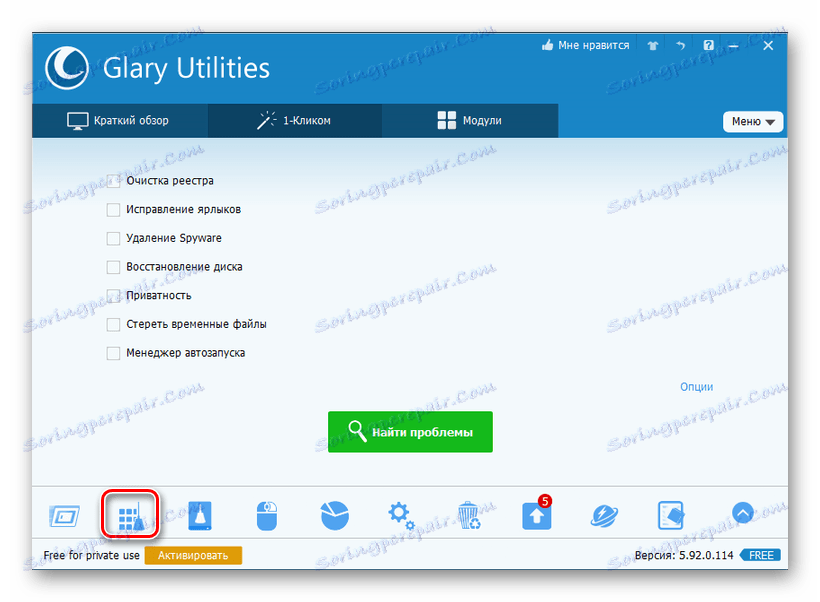
- عند الانتهاء من Glary Utilities ، ستحتاج إلى النقر فوق "إصلاح التسجيل" .
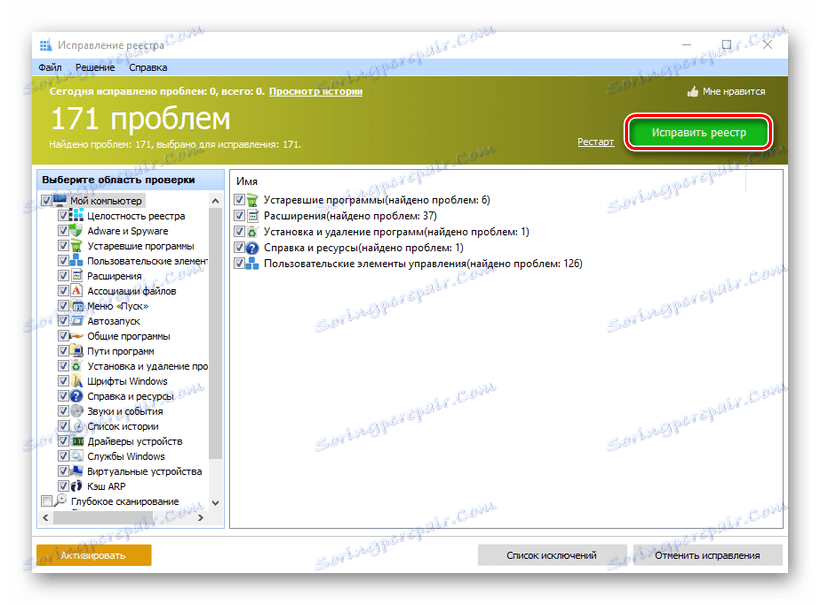
- هناك خيار آخر لبدء الفحص. للقيام بذلك ، حدد علامة التبويب "1- انقر " ، وحدد عناصر الاهتمام وانقر فوق "البحث عن المشاكل" .
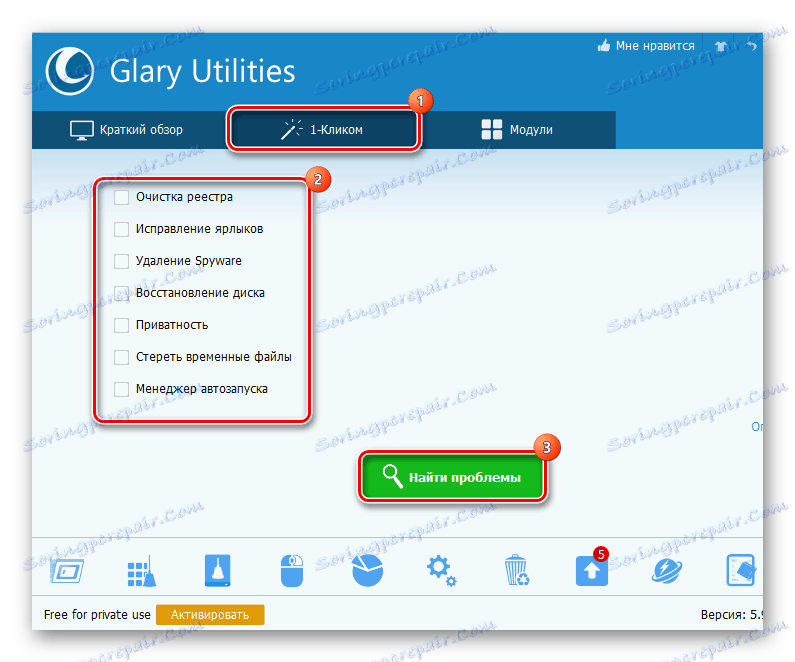
مزيد من التفاصيل: حذف السجل على الكمبيوتر
الطريقة 7: TweakNow RegCleaner
في حالة هذه الأداة ، ليست هناك حاجة لقول كلمات غير ضرورية ، على الموقع الإلكتروني للمطورين منذ فترة طويلة وقال. يقوم البرنامج بسرعة بمسح السجل ، ويجد إدخالات قديمة بدقة كاملة ، ويضمن إنشاء نسخة احتياطية وكل ذلك مجاني بالكامل. للاستفادة TweakNow RegCleaner من الضروري:
- قم بتشغيل البرنامج ، انتقل إلى علامة التبويب "Windows Cleaner" ، ثم في "Registry Cleaner" .
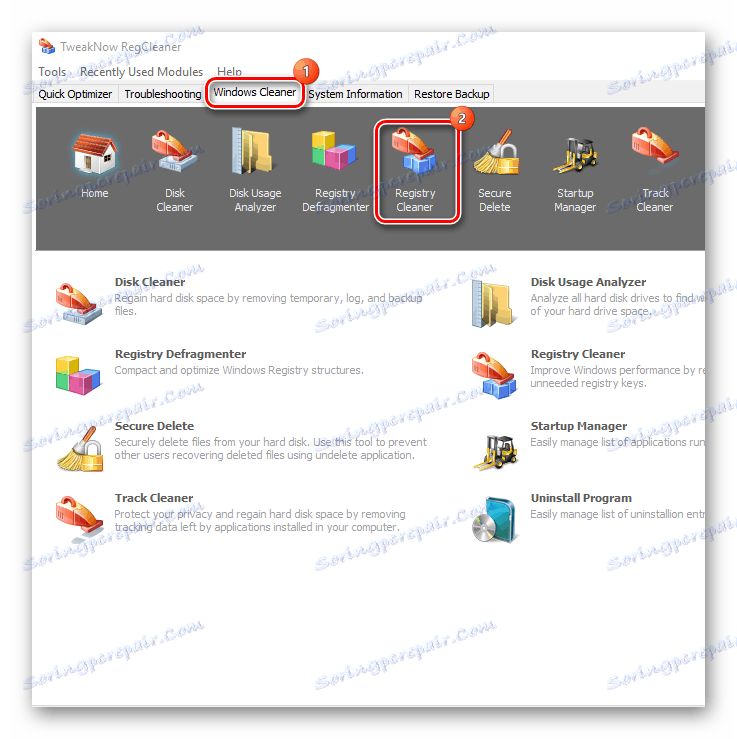
- حدد أحد خيارات المسح (سريعة أو كاملة أو انتقائية) وانقر فوق "مسح الآن" .
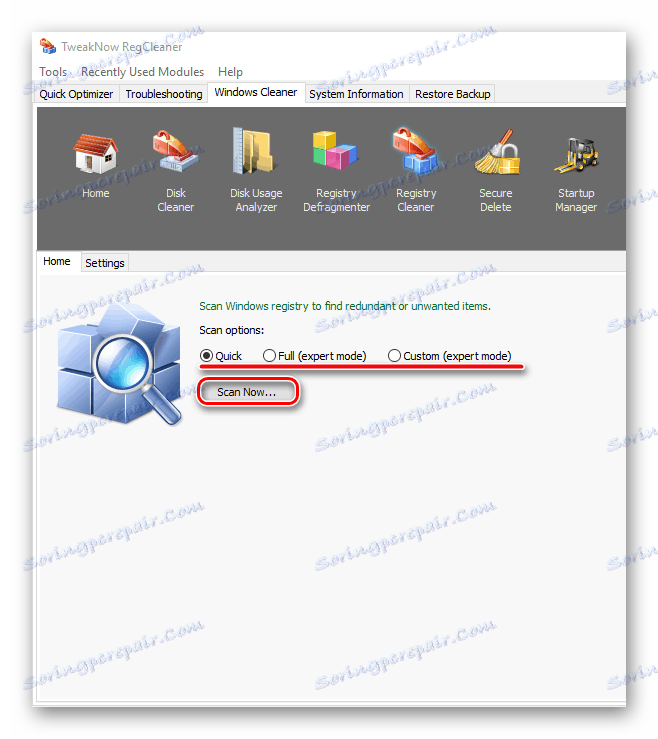
- بعد التحقق ، سيتم تقديم قائمة بالمشكلات ، والتي سيتم حلها بعد النقر على "Clean Registry" .
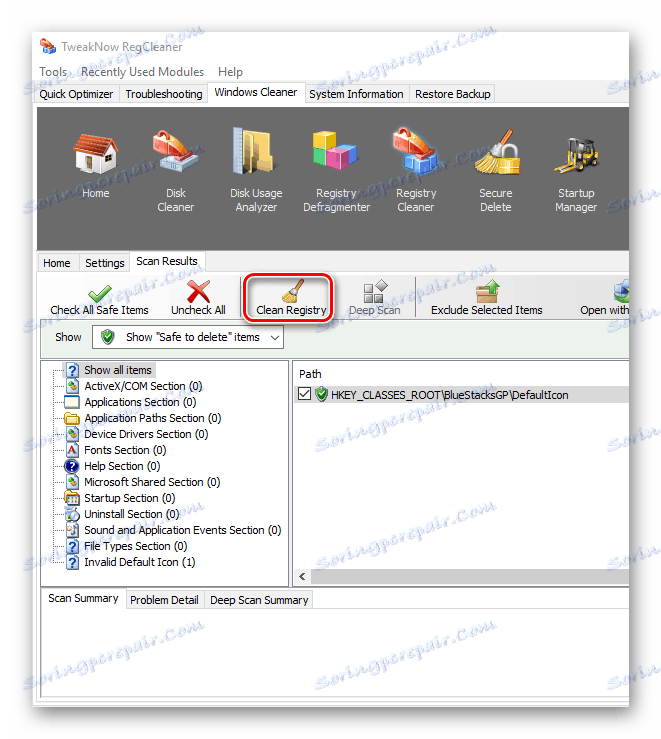
الطريقة 8: العناية المتقدمة بالنظام مجانًا
سيتم استكمال القائمة من خلال المنتج الرئيسي من IObit ، والتي ، بنقرة واحدة فقط ، يقوم بعمل عظيم من تحسين ، إصلاح وتنظيف جهاز الكمبيوتر. لهذا في رعاية النظام المتقدمة يوفر Free مجموعة كاملة من الأدوات المفيدة والقوية التي تراقب حالة النظام في الخلفية. على وجه التحديد ، لا يستغرق تنظيف السجل الكثير من الوقت ، ولهذا تحتاج إلى القيام بخطوتين بسيطتين:
- في نافذة البرنامج ، انتقل إلى علامة التبويب "التنظيف والتحسين" ، وحدد العنصر "تنظيف السجل" وانقر فوق "ابدأ" .
![نافذة بدء التشغيل تنظيف السجل في نظام متقدم العناية]()
- سيقوم البرنامج بالتحقق ، وإذا وجد أخطاء ، سيعرض تصحيحها.
![نافذة استكمال تنظيف السجل في Advanced System Care]()
بالمناسبة ، يعد ASCF لمسح أعمق إذا كان المستخدم يفلس إلى الإصدار برو.
وبطبيعة الحال ، فإن الاختيار ليس واضحًا ، على الرغم من إمكانية وضع بعض الافتراضات. على سبيل المثال ، إذا أخذنا في الاعتبار حقيقة أن جميع البرامج المذكورة أعلاه تنظف بضمير السجل ، فما الفائدة من شراء ترخيص؟ سؤال آخر هو إذا كنت بحاجة إلى شيء أكثر من التنظيف العادي ، بعض المتقدمين على استعداد لتقديم مجموعة قوية من الوظائف. ويمكنك تجربة جميع الخيارات والتركيز على ما سيسهل بالفعل وتسريع النظام.